Chrome 동기화를 설정하고 여러 컴퓨터에서 설치를 복제하는 방법

1 단계
딸깍 하는 소리 설정 (렌치) 버튼을 클릭합니다. 드롭 다운 메뉴에서 딸깍 하는 소리 옵션.
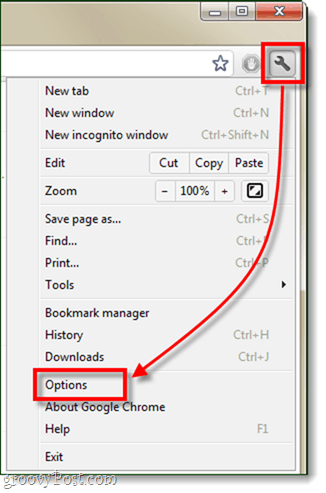
2 단계
왼쪽 창에서 딸깍 하는 소리 개인 물품. 이제 동기화 영역에서 딸깍 하는 소리 동기화 설정…
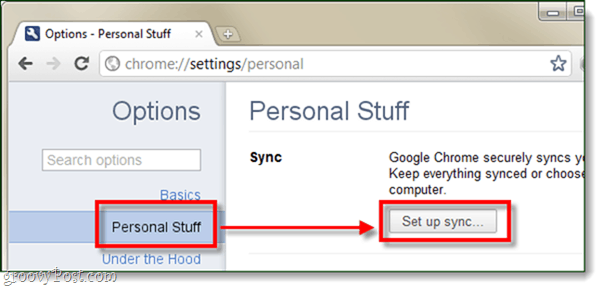
3 단계
작은 팝업 창이 나타나서Google 계정에 로그인하십시오. Chrome 설정을 동기화하려면 동기화를 설정하는 데 사용하는 계정도 다른 컴퓨터에 로그인해야합니다.
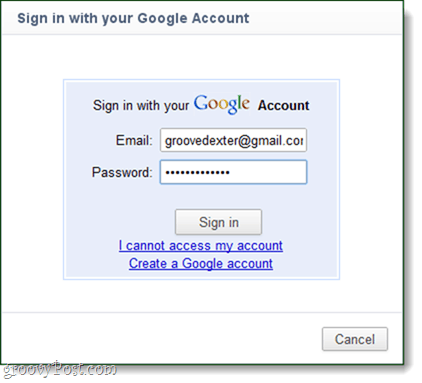
4 단계
마지막으로 확인하라는 대화 상자가 나타납니다. 딸깍 하는 소리 좋아, 모든 것을 동기화하십시오.
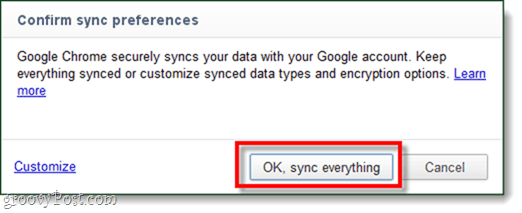
끝난!
이제 Chrome이 설정되어컴퓨터와 온라인 Google 서버. 모든 설정, 앱, 자동 완성, 확장 프로그램, 비밀번호, 환경 설정 및 테마가 클라우드에 백업됩니다. 이제 동일한 Google 계정을 사용하여 다른 컴퓨터를 동기화에 추가 할 때마다 위의 모든 설정이 자동으로 동일하게 설치됩니다. 그러나 컴퓨터가 동기화되어있는 동안 컴퓨터에서 Chrome을 변경하면 다른 모든 동기화 된 Chrome 설치에 영향을 미칩니다.
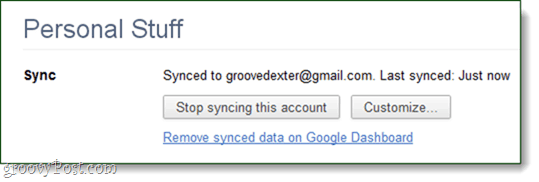
동기화를 변경하거나 Google을 차단하려는 경우특정 데이터를 백업하여 동기화 기본 설정을 사용자 정의 할 수 있습니다. 각 설정은 개별적으로 변경 될 수 있으며 보안 강화를 위해 2 차 암호화 레이어 (암호)를 추가 할 수도 있습니다.
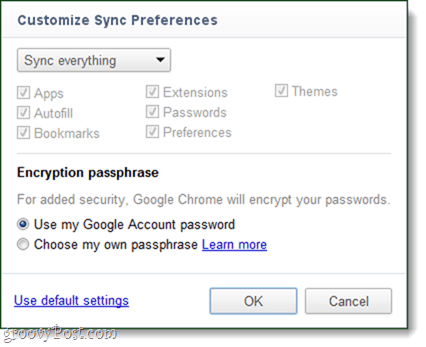
그루비 인터넷 브라우저의 그루비 기능인 Chrome 동기화를 사용하면됩니다.










코멘트를 남겨주세요